diskgenius是一款功能強大的電腦軟件,diskgenius(PC)提供了非常強大的功能,包括數據備份、磁盤分區、數據恢復等,利用ai算法智能處理,幫助用戶對于電腦內部功能更好地進行操作,感興趣的小伙伴快來下載體驗吧。
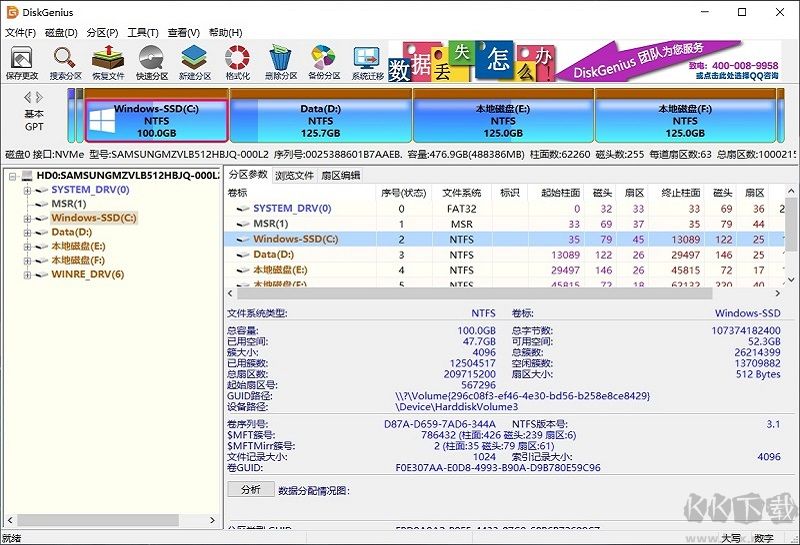
diskgenius軟件簡介
硬盤分區工具diskgenius是一款擁有極其強大功能的電腦工具軟件,電腦分區、數據恢復等等常見的磁盤功能全都支持,采用業界領先的算法,能夠對磁盤進行全面的深度掃描,專業可靠、快速安全!
diskgenius軟件功能
1、支持ide、scsi、sata等各種類型的硬盤。支持u盤、usb硬盤、存儲卡(閃存卡);
2、支持fat12、fat16、fat32、ntfs文件系統;
3、支持ext2/ext3文件系統的文件讀取操作。支持linux lvm2磁盤管理方式;
4、支持傳統的mbr分區表格式,及較新的guid分區表格式,可對gpt磁盤進行分區管理操作。
5、支持基本的分區建立、刪除、隱藏等操作。可指定詳細的分區參數;
6、支持vmware虛擬硬盤文件(".vmdk"文件)。打開虛擬硬盤文件后,即可像操作普通硬盤一樣操作虛擬硬盤;
7、可在不啟動vmware虛擬機的情況下從虛擬硬盤復制文件、恢復虛擬硬盤內的已刪除文件(包括格式化后的文件恢復)、向虛擬硬盤復制文件等;
8、支持盤符的分配及刪除;
9、支持fat12、fat16、fat32、ntfs分區的已刪除文件恢復、分區誤格式化后的文件恢復。成功率較高;
10、增強的已丟失分區恢復(重建分區表)功能,恢復過程中,可即時顯示搜索到的分區參數及分區內的文件。搜索完成后,可在不保存分區表的情況下恢復分區內的文件;
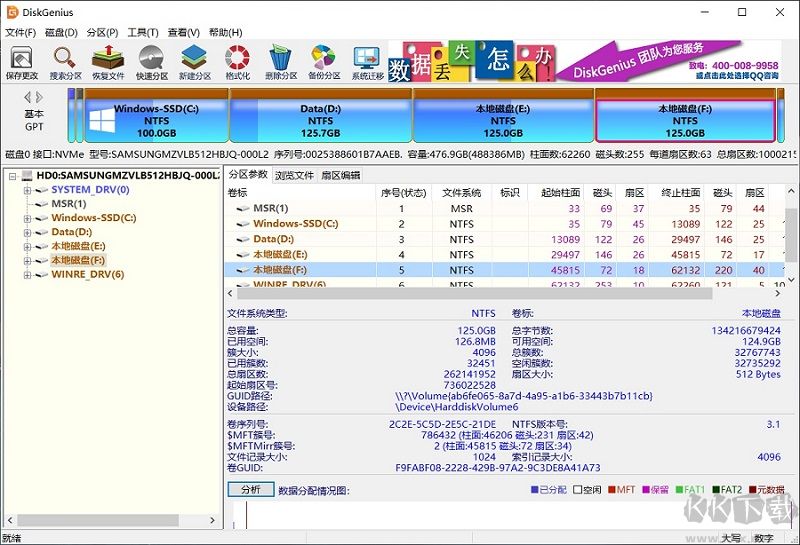
diskgenius軟件特色
1、支持分區復制操作。并提供"全部復制"、"按結構復制"、"按文件復制"等三種復制方式,以滿足不同需求;
2、支持硬盤復制功能。同樣提供與分區復制相同的三種復制方式;
3、提供分區表的備份與恢復功能;
4、可將整個分區備份到一個鏡像文件中,可在必要時(如分區損壞)恢復。支持在windows運行狀態下備份系統盤;
5、支持磁盤壞道檢測與修復功能。
6、提供對磁盤進行快速分區格式化功能。
7、支持 ".img" ".ima" 磁盤及分區映像文件的制作及讀寫操作;
8、支持usb-fdd、usb-zip模式啟動盤的制作及其文件操作功能;
9、提供分區表錯誤檢查與更正功能。
10、可以快速格式化fat12、fat16、fat32、ntfs分區。格式化時可設定簇大小、支持ntfs文件系統的壓縮屬性;
11、可瀏覽包括隱藏分區在內的任意分區內的任意文件,包括通過正常方法不能訪問的文件。可通過直接讀寫磁盤扇區的方式讀寫文件、強制刪除文件;
diskgenius軟件亮點
1、分區管理:功能全面,安全可靠的硬盤分區工具。分區管理功能包括:創建分區、刪除分區、格式化分區、無損調整分區、隱藏分區、分配盤符或刪除盤符等。
2、數據恢復:專業級的數據恢復軟件(hard drive recovery software),算法精湛、功能強大!支持多種情況下的文件丟失、分區丟失恢復;支持文件預覽;支持扇區編輯、raid恢復等高級數據恢復功能。
3、更多功能:提供了許多實用、便利的功能:快速分區、整數分區、分區表錯誤檢查與修復、壞道檢測與修復、永久刪除文件、虛擬硬盤與動態磁盤、內附dos版等。
4、備份還原:系統備份與還原軟件。支持分區備份、分區還原、分區復制、磁盤復制等。
diskgenius數據恢復教程
1、點擊搜索分區按鈕后,彈出搜索方式范圍設定窗口。默認設置就行,點擊“開始搜索”按鈕搜索。
2、找到的分區會顯示灰色字體,在找到分區后會提示是否保存分區,這時不管是查找時軟件提示未格式化還是其他原因都先保存,完成后我們在分析上。搜索完成一共找到6個分區,其中第一個分區正常,最后一個分區是隱藏的系統一鍵恢復的小分區,剩下的4個為ntfs格式分區都提示未格式化。
3、我們點擊確定,軟件會自動加載分區,打開我的電腦,包括還原分區在內的6個分區重現了。打開正常識別的第一個磁盤查看,目錄結構正常,點擊文件能打開顯示正常。我們把文件先保存起來,右鍵點擊全部復制保存。
diskgenius怎么給c盤擴容
1. 右擊需要擴容的分區,這里選擇c盤,然后選擇“擴容分區”菜單項。
2. 選擇一個空閑空間比較多的分區,以便從這個分區轉移空閑空間到需要擴容的分區中。選擇分區,然后點擊“確定”按鈕。
3. 在彈出的調整分區窗口上設置想要擴容的量,這可以通過拖動分區設置也可以直接輸入想要移動的空間大小。然后點擊“開始”按鈕。
4. 軟件會提示將要做的操作及注意事項,確認沒有問題后,點擊“是”按鈕。
5. 軟件正在調整分區大小,調整完成后,點擊“完成”按鈕。
diskgenius軟件注意事項
1. 在軟件調整分區期間,不要使用其他軟件對分區進行讀寫操作,以免影響操作。
2. 如果想要拆分系統分區,軟件會自動啟動到WinPE版來完成調整工作,調整結束后,會重啟電腦返回Windows系統。如果電腦系統無法直接重啟到WinPE版,可以制作U盤啟動盤,進入PE環境后再進行分區擴容操作。
3. 在擴容分區過程中請確保電源供電正常、不要強行關機。
4. 當硬盤或分區存在某種錯誤時,比如磁盤壞道或其它潛在的邏輯錯誤,應該先解決問題,然后再調整分區。

 diskgenius(PC)綠色最新版 v5.4.6.1441 48.51MB
diskgenius(PC)綠色最新版 v5.4.6.1441 48.51MB